Ultimo aggiornamento: 24 gennaio 2022
I documenti attendibili sono file contrassegnati come attendibili consentendo l’abilitazione dei loro contenuti attivi.
Il contenuto attivo (macro, controlli ActiveX dati, connessioni dati e così via) viene aperto senza l'avviso della barra dei messaggi dopo aver contrassegnato il file come attendibile. Per i documenti attendibili, all’apertura del file non viene visualizzata alcuna richiesta, anche se è stato aggiunto un nuovo contenuto attivo o sono state apportate modifiche al contenuto attivo esistente. Tuttavia, la richiesta viene visualizzata se il file è stato spostato rispetto all'ultima volta in cui è stato considerato attendibile.
Dopo che il documento è stato considerato attendibile, non viene aperto in Visualizzazione protetta. Pertanto, è consigliabile considerare attendibili i documenti solo se si considera attendibile l'origine dle file.
Nota: Se un file che non include contenuto attivo viene aperto in Visualizzazione protetta e se ne consente la modifica, verrà considerato attendibile e non verrà successivamente aperto in tale visualizzazione. Se tuttavia il file include contenuto attivo, verrà visualizzata la barra dei messaggi finché non se ne attiva il contenuto. Il contenuto attivo non viene abilitato automaticamente quando si esce dalla Visualizzazione protetta.
Creazione di documenti attendibili
Quando si apre un nuovo file con del contenuto attivo (connessioni dati, macro e così via) viene visualizzata la barra dei messaggi, in quanto il contenuto attivo può contenere virus e altri rischi per la sicurezza potenzialmente dannosi per il computer o la rete dell'organizzazione’.

Tuttavia, se si considera attendibile l'origine del file o si ritiene sicuro il contenuto attivo (ad esempio, una macro firmata da una fonte attendibile), è possibile abilitare il contenuto attivo dei file selezionando il pulsante Abilita contenuto. Ciò lo rende un documento attendibile. Quando si riapre il file, non viene visualizzata la barra dei messaggi.
Attenzione: Non abilitare mai il contenuto di un documento se non si è certi della funzione della macro. Le macro dannose vengono spesso usate dagli utenti malintenzionati per distribuire software dannoso.
Alcuni file non possono essere considerati documenti attendibili.
In alcuni casi non è possibile impostare un file come documento attendibile. Ad esempio, uno o più tipi di contenuto attivo sono stati disabilitati durante il tentativo di aprire il file. Il contenuto attivo può essere disabilitato se:
-
L'amministratore di sistema ha impostato i criteri di sicurezza affinché un determinato tipo di contenuto attivo venga disabilitato per l'organizzazione (ad esempio, Disabilita tutte le macro senza notifica). In questo caso, se si apre un file contenente macro e connessioni dati, non può essere considerarlo attendibile perché le macro sono disabilitate all’apertura del file.
-
Sono state modificate le impostazioni del Centro protezione per uno o più tipi di contenuti attivi.
Per visualizzare le impostazioni di sicurezza, fare clic sulla scheda File. Fare clic su Opzioni. Fare clic su Centro protezione e quindi su Impostazioni Centro protezione. In alternativa, è possibile ottenere ulteriori informazioni nell'argomento Visualizzazione delle opzioni e impostazioni in Centro protezione.
-
Il file viene aperto da un percorso non sicuro, ad esempio la cartella dei file temporanei Internet o la cartella Temp.
-
La caratteristica è disabilitata dall'amministratore di sistema per i percorsi di rete o per tutti i percorsi
-
Il file che si tenta di considerare attendibile è un modello, ad esempio un file con estensione .dot, .dotx o .dotm
Per questi file, fare clic su Abilita tutto il contenuto per abilitare il contenuto attivo nella sessione. In questo modo il contenuto viene abilitata una sola volta. La barra dei messaggi viene visualizzata quando si riapre il file.
Nell'esempio seguente è illustrata l'area Avviso di sicurezza visualizzata quando non è possibile considerare attendibile un file.
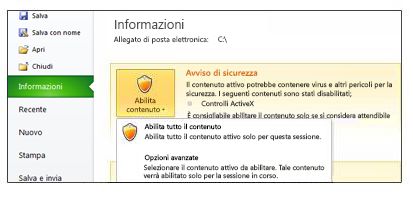
Documenti ritenuti attendibili in una rete
È importante prestare la massima attenzione prima di considerare attendibili documenti in una rete poiché altre persone potrebbero averli alterati e averne modificato il contenuto attivo. Per ridurre i rischi per la sicurezza, è consigliabile considerare attendibili solo i file in un percorso di rete con accesso controllato o creati da un amministratore di sistema.
Quando si tenta di considerare attendibile un file in un percorso di rete viene visualizzata la finestra di dialogo Avviso di sicurezza. È possibile selezionare Non visualizzare più questo messaggio nella finestra di dialogo in modo che non venga più aperta. È inoltre possibile disabilitare la caratteristica facendo clic su No nella finestra di dialogo Avviso di sicurezza.
Disabilitazione della caratteristica Documenti attendibili per i percorsi di rete
È possibile disattivare la funzionalità Documenti attendibili, per i percorsi di rete, nel Centro protezione.
-
Fare clic sulla scheda File.
-
Fare clic su Opzioni.
-
Selezionare Centro protezione, quindi Impostazioni del Centro protezione.
-
Fare clic su Documenti attendibili.
-
Deselezionare la casella di controllo Consenti di considerare attendibili i documenti di una rete.
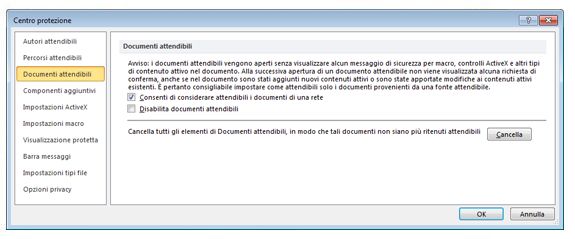
Visualizzare o modificare le impostazioni dei documenti attendibili in Centro protezione
È possibile visualizzare o modificare le impostazioni relative ai documenti attendibili in Centro protezione. È possibile apportare modifiche per consentire o impedire la creazione di documenti attendibili in modo da migliorare la protezione del computer e della rete dell'organizzazione da eventuale codice dannoso presente nel contenuto attivo.
-
Fare clic sulla scheda File.
-
Fare clic su Opzioni.
-
Selezionare Centro protezione, quindi Impostazioni del Centro protezione.
-
Fare clic su Documenti attendibili.
-
Selezionare le opzioni desiderate per i documenti attendibili.
Spiegazione delle impostazioni relative ai documenti attendibili
-
Consenti di considerare attendibili i documenti di una rete - La finestra di dialogo Avviso di sicurezza non verrà più visualizzata per i file nei percorsi di rete.
-
Disabilita documenti attendibili - La finestra di dialogo Avviso di sicurezza verrà visualizzata ogni volta che i file vengono aperti.
-
Cancella tutti i documenti attendibili in modo che non siano più considerati attendibili - Fare clic suCancella per eliminare l'elenco di documenti precedentemente considerati attendibili.










